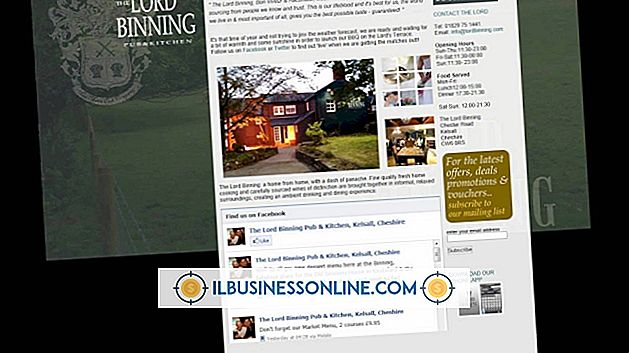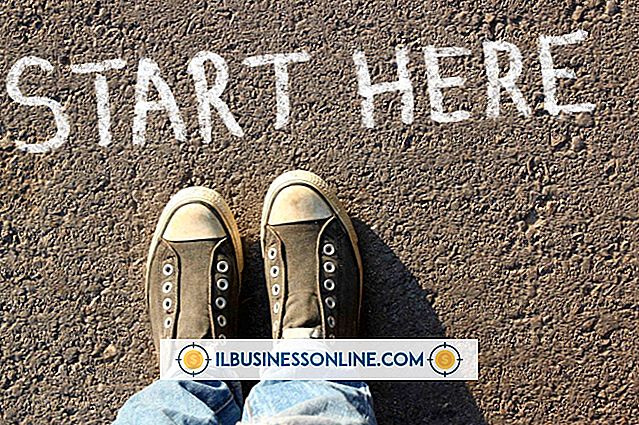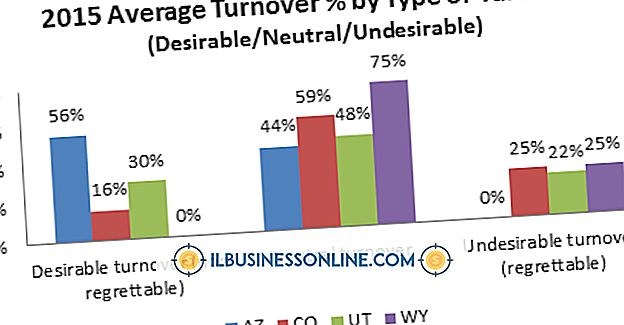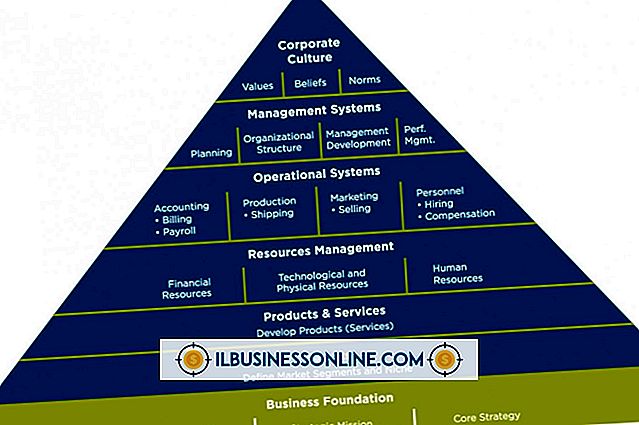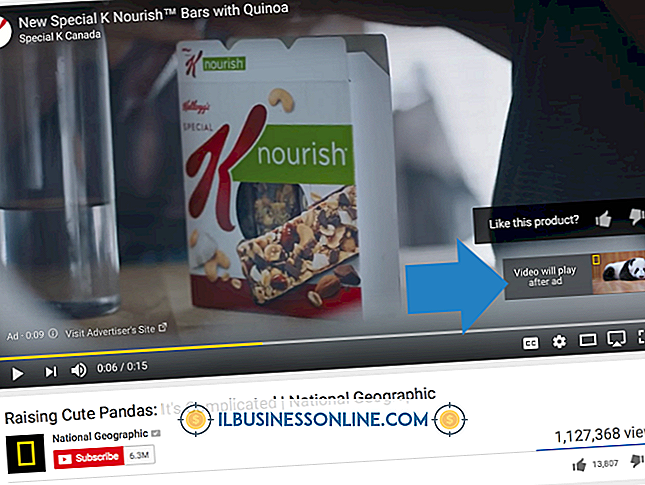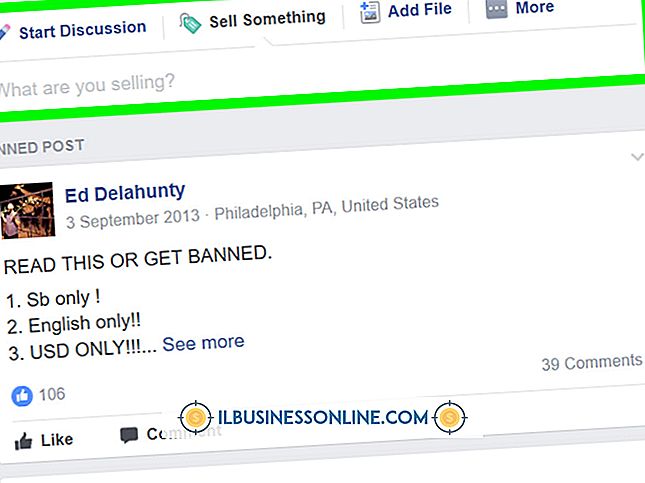Jak używać równań If-Then Excel do komórek kolorów

Reguły If-Then umożliwiają tworzenie kolorowych arkuszy kalkulacyjnych biznesowych, które wyglądają bardziej niż ładnie. Znaczące kolory pomagają Tobie i innym szybko identyfikować dane, rozpoznawać trendy, a nawet wykrywać potencjalne problemy. Na przykład czerwona komórka może oznaczać wartość sprzedaży poniżej oczekiwań, podczas gdy komórki z żółtym tłem mogą informować o tym, że zawierają litery "Brak w magazynie". Wbudowana logika przetwarzania umożliwia programowi Excel stosowanie kolorów do komórek w trakcie inni z nimi pracują.
Utwórz reguły
1.
Uruchom program Excel i otwórz arkusz kalkulacyjny. Zaznacz jedną lub więcej komórek w kolumnie i kliknij "Formatowanie warunkowe" w sekcji Style na karcie Strona główna wstążki.
2.
Kliknij "Zaznacz reguły komórek", aby wyświetlić menu zawierające reguły If-Then. Te zasady obejmują "mniej niż", "większy niż", "równy z" i "tekst zawierający".
3.
Kliknij regułę, którą chcesz zastosować do zaznaczonych komórek, aby otworzyć wyskakujące okno z polem tekstowym. Wpisz wartość w polu tekstowym "Formatuj komórki" i kliknij menu rozwijane obok tego pola tekstowego. To menu zawiera listę kolorów, takich jak "Żółte wypełnienie z ciemnożółtym tekstem" i "Czerwona obwódka".
Wyczyść reguły
1.
Zaznacz komórkę lub grupę komórek, z których chcesz usunąć regułę.
2.
Kliknij "Formatowanie warunkowe" w sekcji Style na karcie Strona główna wstążki, a następnie kliknij "Wyczyść reguły", aby wyświetlić listę opcji.
3.
Kliknij "Wyczyść reguły z wybranych komórek", aby wyczyścić tylko te reguły zastosowane do zaznaczonych komórek. W przeciwnym razie kliknij "Wyczyść reguły z całego arkusza", aby usunąć wszystkie reguły z arkusza roboczego. Jeśli chcesz cofnąć tę akcję, naciśnij "Ctrl-Z" ", aby przywrócić reguły.
Wskazówki
- Zastosuj regułę If-Then do wszystkich komórek, naciskając "Ctrl-A" przed przypisaniem reguły.
- Jeśli skopiujesz wartości z kolorowych komórek i wkleisz je do nowych, nowych komórek, nowe komórki uzyskają kolor skopiowanej komórki.
- Może się okazać, że zasada "Treści tekstowe" jest przydatna podczas pracy z danymi alfanumerycznymi. Zastosuj tę regułę do komórek i możesz sprawić, aby Excel wyróżniał słowa zawierające określony tekst bez pisania kodu, aby wykonać to zadanie. Na przykład, aby spowodować, że Excel podświetli dowolną komórkę zawierającą słowo "zysk", naciśnij "Ctrl-A", aby zaznaczyć wszystkie komórki i postępuj zgodnie z opisanymi krokami, aby przejść do pola tekstowego "Formatuj komórki". Wpisz "zysk" w tym polu tekstowym i kliknij "OK".
- Nazwa pola tekstowego "Formatuj komórki" wyświetlanego w wyskakującym oknie zmienia się w zależności od wybranej reguły. Wybierz na przykład "Mniej niż", a nazwa stanie się "Formatuj komórki mniej niż".
- Menu rozwijane zawierające reguły If-Then ma opcję o nazwie "More Rules". Kliknij tę opcję, jeśli chcesz wyświetlić dodatkowe reguły, które możesz zastosować do wybranych komórek.